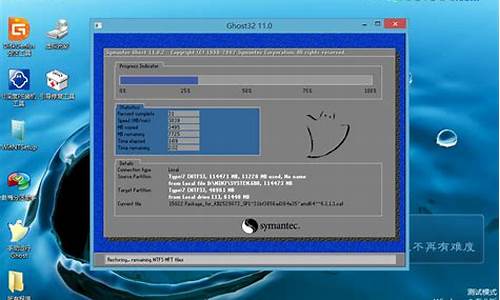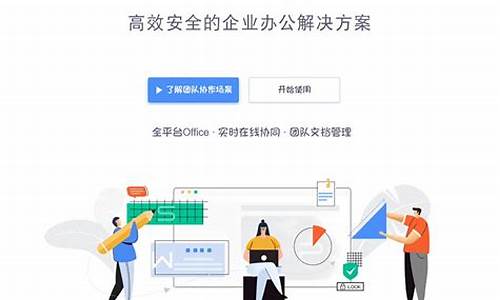电脑出现磁盘已满_电脑系统提示磁盘已满
1.电脑C盘已满,怎么办?
2.电脑开机后,出现磁盘已满怎么办?
3.磁盘空间已满怎么办?
4.为什么我的电脑老是提示磁盘空间已满,可我的磁盘实际没有满啊?
5.为什么电脑显示磁盘已满,怎么清理?

主要是清理C盘,方法如下:
与WIN7系统相比,WIN10系统增加了许多的功能,安装之后自然也会占用更多的空间,经常的系统升级、再加上许多软件默认安装在C盘,都加剧了电脑C盘空间不足的情况,电脑运行速度也会变慢许多。
以下是常用的清理C盘的方法。
一,清理系统临时文件、升级留下的 Windows.old 文件夹等等
①打开此电脑,在C盘上点击右键,选择属性,然后在属性对话框中,点击“磁盘清理”;
②在打开的选项卡中,选择“清理系统文件”;
当然,在这一步可以把出现的“要删除的文件”先进行清理。
③在新打开的对话框中,找到“以前的Windows安装”或者“Windows更新清理”选项,并选中,同时也可以选中临时文件选项,点击确定即可。
*需要注意:点击确定之后,会提示“如果清理你以前的 Windows 安装或临时安装文件,则不能将计算机恢复到以前版本的Windows。是否确定要这样做?”
删除Windows.old文件后,将影响您后续的系统回退操作,如果还想恢复到之前的Windows 版本,那么建议您先不要清理这一项。
二,转移虚拟内存
可以选择将虚拟内存转移到其他较为富余的盘中。
①在 此电脑上点右键选择属性)点击左边的 高级系统设置 选项,在打开的对话框里,选择高级→设置;
②打开性能选项对话框,选择高级→更改,打开虚拟内存设置
③在打开的虚拟内存设置选项卡里,选择一个硬盘空间比较大的盘符(比如这里选择了E盘),点击系统管理的大小,然后点击设置,点击确定,会提示让你重启电脑,一定要重启电脑再进行下面的操作哦;
④设置完其他盘的虚拟内存并重启之后,选择C盘,点击无分页文件→设置,点击确定,重启就可以了。
*需要注意:有些电脑是无法去掉C盘的虚拟内存的,这时候仅仅只增加其他盘符的虚拟内存即可。
三,转移下载文档等文件夹到其他分区
将下载文档音乐等这些文件夹的默认路径修改为其他盘,从而节省C盘的空间。
方法:以文档举例,点击右键选择属性,打开属性对话框;直接在这里进行路径变更即可。
四,关闭系统的休眠功能
如果平时不使用休眠功能的话,可以关闭休眠功能,删除系统休眠文件。
①在搜索框输入命令提示符,在出现的搜索结果中选择以管理员模式运行;
②在打开的命令提示符窗口中输入命令:
powercfg -h off,然后回车就可以关闭系统休眠功能啦~
五,开启存储感知
打开“存储感知”,让Windows自动释放空间。
设置——系统——存储里开启。
电脑C盘已满,怎么办?
1、运用磁盘清理软件清理C盘,大约可为C盘释放50M-800M空间。
2、关闭休眠功能,在开始菜单的运行里输入 powercfg -h off 指令,关闭休眠,此文件实际大小和物理内存是一样的,大约可以为C盘释放1-3G的空间。
3、设置虚拟内存: 计算机属性>高级系统设置>设置(性能)>高级选项卡>更改(虚拟内存),将C盘设置为无分页文件,然后把D盘设置成系统管理的大小即可,更改后只有按“设置”按钮才能生效,最后重启便完成了设置,此文件默认为物理内存的1.5倍,大约可为C盘释放2-4G的空间。
4、删除自动备份文件,运行cmd程序(在“开始–>程序–>附件”中),鼠标右键选择“以管理员身份运行”;然后,命令行输入 rd/S/Q c:WINDOWS.OLD ,提示确认是否删除目标文件夹,输入y然后回车即可。WINDOWS.OLD为系统的备份文件,时间越久就越大,超过10G都是很正常的。大约可为C盘释放3G以上空间。
5、在电脑管家主界面上点击“清理垃圾”,确认相关垃圾类型被勾选后,点击“开始扫描”,然后点击“立即清理”,如果有需要确认才能清理的垃圾,会您确认后再进行深度清理,以实现快速、安全地清理掉电脑中的垃圾文件。
电脑开机后,出现磁盘已满怎么办?
清理c盘文件的具体操作步骤如下:
1、打开电脑,找到c盘并右键,在选项卡里选择最下方的“属性”选项。
2、打开属性后,在接下来的页面内找到“磁盘清理”并单击选择。
3、之后电脑就会开始查找可以清理的垃圾文件。
4、然后在弹出的可清理列表中选择自己想清理的垃圾文件。
5、选好之后点击确定即可开始清理。
磁盘空间已满怎么办?
清理磁盘的具体操作方法如下:
1.在电脑桌面上打开“此电脑”(win10),如果是win7系统则为“我的电脑”。
2.鼠标右击“本地磁盘c”,选择“属性”。
3.选择常规选项卡的“磁盘清理”。
4.选择并清除垃圾文件。
磁盘清理的注意事项
一、关闭正在执行的程序
当磁盘碎片整理程序在对磁盘进行碎片整理时,计算机执行其他任务的时候就会表现得很慢,而且在碎片整理过程中,每当其他程序写磁盘后磁盘碎片整理程序必须重新启动。因此为避免磁盘碎片整理程序重新启动太频繁,最好关闭其他程序。
二、在安全模式下进行碎片整理
我们在正常启动Windows时,系统会自动加载一些自动启动程序,而这些自动启动程序会对磁盘进行读写操作,在一个受干扰的环境下进行磁盘清理不 能让磁盘清理发挥其应有的作用。
因此我们选择在安全模式中,在安全模式下Windows将启动所需的最少设备驱动程序,不启动任何用户设定的自动启动程序。在这种清静环境下运行磁盘碎片 整理程序,则整理过程不受任何干扰,会让磁盘清理的功能得到本质的挥发。
为什么我的电脑老是提示磁盘空间已满,可我的磁盘实际没有满啊?
出现这种情况是因为文件所在的磁盘空间已经不够再放入此文件。比如磁盘中剩下2g的空间,而所压缩的文件压缩后的压缩文件仍需要占用超过2g的空间。就类似于一个屋子已经放满了东西,已经放不下新的东西了。
解决方法:
1、建议将文件放入其它容量较大的磁盘,再进行解压或压缩。
2、或将原磁盘中不需要的部分文件删除(就相当于将装满东西的屋子内的某些不用的东西拿出来,给新的东西腾地方就可以将新的东西放进去了)。再在原磁盘内解压或压缩。
3、在进行解压或压缩的时候将加压或压缩好的文件路径选择在另一个更加大的磁盘内。
查看磁盘容量方法:
1、单击选中想要查看的磁盘。
2、在该磁盘上单击鼠标右键。
3、选择“属性”。
4、则会出现磁盘的“可用空间”和“已用空间”。
为什么电脑显示磁盘已满,怎么清理?
很明显你的电脑中了,文件在你的C盘里不断的复制垃圾文件,直到把你的磁盘空间占满,你清理出多少空间马上又会把它占满,所以清理磁盘是没有用的,杀毒软件也没有办法使用,因为你的磁盘空间不足是无法进行扫描的,唯一的办法就是用你电脑上面的一键还原精灵把系统盘还原一次,下点狠心吧,这也是没有办法的事,以后记得保护好电脑,防火墙和杀毒软件设置为开机自动开启,诺顿好像是不错的杀毒软件。
电脑显示磁盘已满的清理方法:
演示机型:联想天逸510S
系统版本:Windows10
操作软件:C盘
1、首先点击我的电脑,然后右键点击C盘,在弹出的界面内选择属性,然后点击磁盘清理。如下图:
2、点击磁盘清理后,会弹出一个对话框,该对话框内会显示磁盘可以清理的一些数据。可以勾选全部,然后然后点击确定,选择删除,即可对C盘空间进行清理。如下图:
3、如果是其他磁盘的空间被占满,且不确定是什么文件造成的磁盘空间不足,如果磁盘内没有重要的文件或资料,是可以使用硬盘格式化的方法清除“全部数据”的。
设F盘空间不足,首先打开我的电脑,然后使用鼠标右键点击F盘,在弹出的界面选择“格式化”,会弹出格式化操作界面。如下图:
4、需要注意的是,普通的格式化方法比较耗时间,必须要勾选“快速格式化”选项,勾选后再进行格式化,消耗的时间较短。然后我们点击开始,系统就会对F盘进行格式化操作,清除磁盘空间内的所有数据。如下图:
声明:本站所有文章资源内容,如无特殊说明或标注,均为采集网络资源。如若本站内容侵犯了原著者的合法权益,可联系本站删除。